忘れないように記録しておきます
Windows10 PROの場合なので、それ以外では設定方法が違うかもしれません
Windows10のサインイン画面
パソコンの電源を入れて、サインイン画面での背景画像を非表示にする
表示有

表示無

スタート⇒設定⇒個人用設定⇒ロック画面 を開きます
[サインイン画面にロック画面の背景画像]を表示する のところを変更します
表示有⇒ON
表示無⇒OFF

Windows10のロック画面
Windows 10 の起動時およびスリープの解除時には、「 ロック画面 」 が表示されます
いずれかのキーをタッチするか、あるいは画面上をクリックすることでログイン画面に
移行することができます

[ Windows ] キーを押しながら [ R ] キーを押す
[ ファイル名を指定して実行 ] ウィンドウが表示されたら、[ gpedit.msc ] と入力し [ OK ] をクリック
ローカル グループ ポリシー エディター ] ウィンドウが表示されたら、左ペインのツリーの中の
下記のフォルダを順番に展開させる
( コンピューターの構成の ) [ 管理用テンプレート ] → [ コントロールパネル ]
さらに [ コントロールパネル ] 下の [ 個人設定 ] をクリック
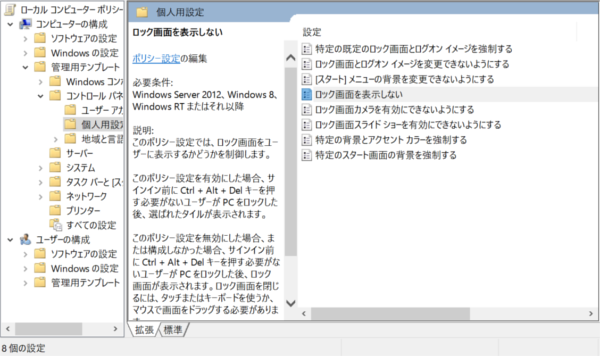
右ペインの [ ロック画面を表示しない ] をダブルクリック
[ ロック画面を表示しない ] ダイアログが表示されたら、[ 有効 ] にチェックを入れ [ OK ] をクリック
ローカル グループ ポリシー エディター ] を閉じる
これでロック画面は表示されなくなります

背景画像の変更
スタート⇒設定⇒個人用設定⇒ロック画面 を開きます
サインイン画面にロック画面の[背景] のところを変更します
Windows 10 ビルド10586からProエディションからWindowsスポットライトが使用可能に
なっているようです
Windowsスポットライトはロック画面の画像をインターネット経由で取得して、
美しい風景や幾何学的な写真で楽しませてくれる機能のようです

【このカテゴリーの最新記事】




